谷歌浏览器怎么改成简体中文
谷歌浏览器是一款广泛使用的浏览器,它支持多种语言选择,用户可以根据自己的需求调整界面语言。对于中文用户来说,将谷歌浏览器改为简体中文能够更方便地进行浏览和操作。虽然默认情况下谷歌浏览器可能会使用英文或其他语言,但只需简单几步,就能将语言设置改为简体中文。接下来,我们将详细介绍如何操作。

1. 打开谷歌浏览器设置
首先,打开您的谷歌浏览器,并确保浏览器已更新到最新版本。点击浏览器右上角的三个点(更多按钮),在下拉菜单中选择“设置”(Settings)。
2. 进入语言设置
在“设置”页面中,向下滚动找到“高级”选项,点击展开。在展开的菜单中找到“语言”一栏,点击“语言”进入语言设置页面。
3. 添加简体中文
在语言设置页面中,点击“添加语言”(Add languages)按钮,搜索框中输入“简体中文”并勾选“简体中文”选项。点击“添加”(Add)按钮,将简体中文添加到语言列表中。
4. 设置为默认语言
添加简体中文后,点击简体中文语言旁的三个点按钮,选择“显示谷歌浏览器界面时使用此语言”(Display Google Chrome in this language)。这将使简体中文成为浏览器的默认显示语言。
5. 重启浏览器生效
设置完语言后,浏览器会提示您重新启动。点击“重新启动”按钮,浏览器将自动重启,并且界面将显示为简体中文。
6. 检查语言是否已更改
重启后,打开浏览器,查看是否已成功切换为简体中文。如果界面仍然显示其他语言,可以尝试重新进行上述步骤,确保简体中文已正确设置为默认语言。
通过上述简单的步骤,您可以将谷歌浏览器的语言设置为简体中文。这样,无论是在日常浏览网站还是操作浏览器时,都会更加方便。如果遇到问题,可以访问谷歌浏览器官网获取更多帮助和资源。
猜你喜欢
谷歌浏览器便携版下载与快速安装指南
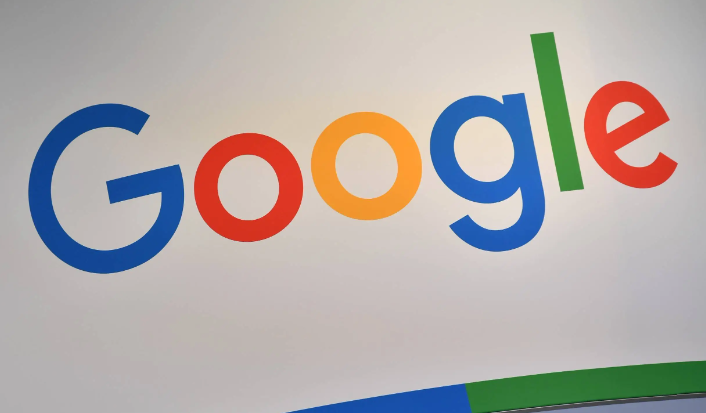 Chrome浏览器缓存优化与清理完整方法
Chrome浏览器缓存优化与清理完整方法
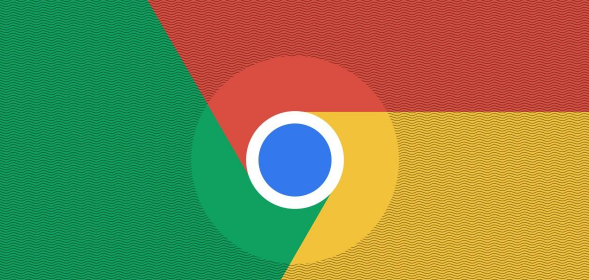 如何在Chrome浏览器中调整浏览器的网络请求设置
如何在Chrome浏览器中调整浏览器的网络请求设置
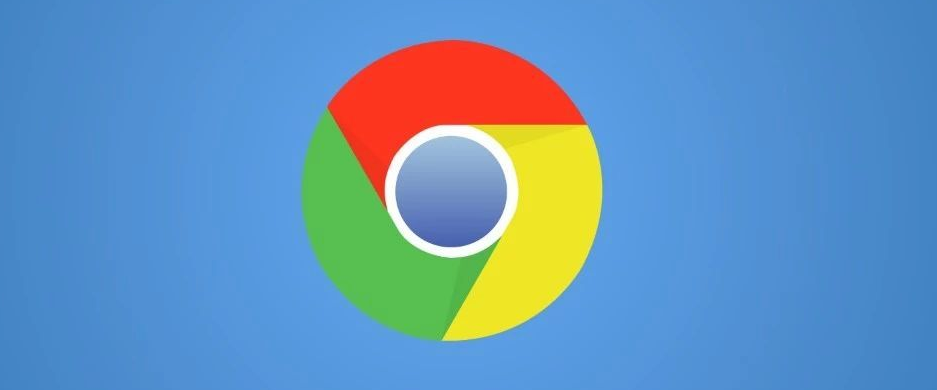 google浏览器书签备份恢复操作方法与技巧
google浏览器书签备份恢复操作方法与技巧
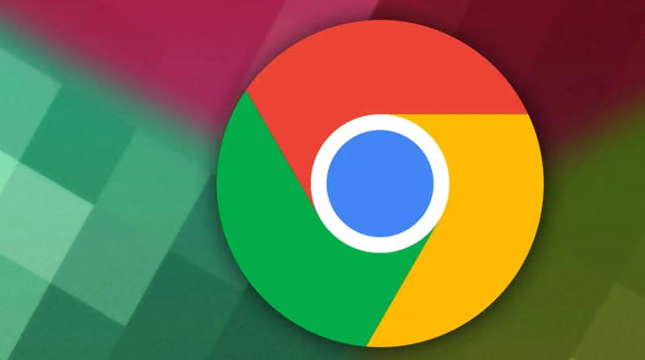
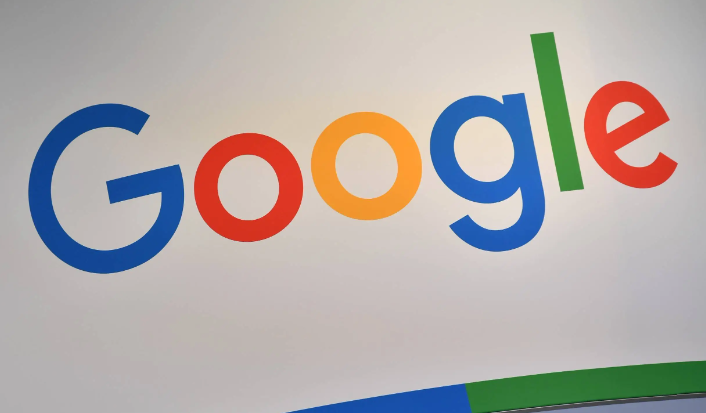
谷歌浏览器便携版操作指南,涵盖下载、快速安装及移动使用注意事项,让用户在不同设备间高效使用浏览器。
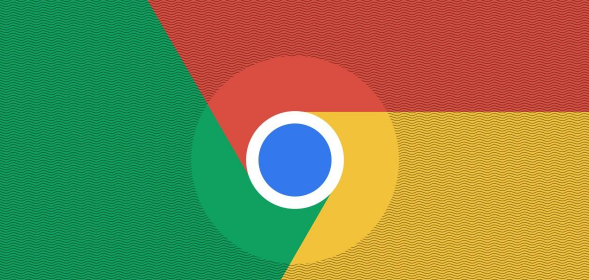
Chrome浏览器缓存可能影响访问速度,本教程提供完整缓存优化与清理方法,包括设置调整、插件管理及实操技巧,帮助用户显著提升浏览器访问效率。
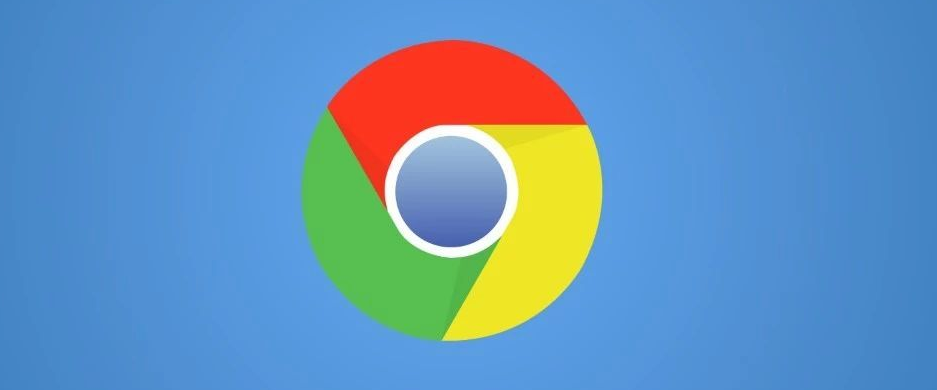
阐述了在Chrome浏览器中如何根据实际需求对网络请求进行精细调整,包括设置请求优先级、限制并发请求数量等,以优化网络通信过程,提高页面加载效率和整体性能。
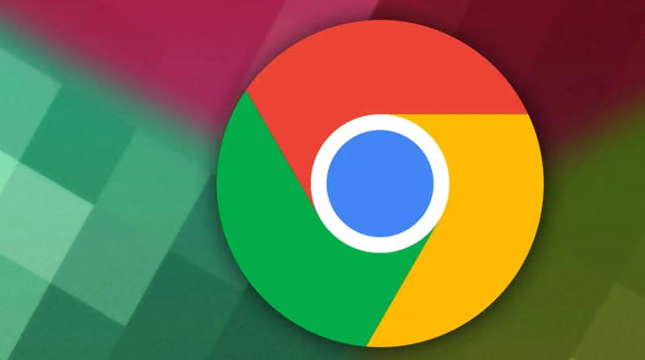
google浏览器书签备份恢复操作便捷。通过方法和技巧,用户可以快速备份与恢复书签,实现高效收藏管理,提升整体浏览体验。

